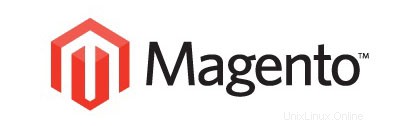
V tomto tutoriálu vám ukážeme, jak nainstalovat Magento na Ubuntu 14.04. Pro ty z vás, kteří to nevěděli, je Magento jednou z celosvětově nejrozšířenějších aplikací pro správu E- Obchodní weby. Magento je plně přizpůsobitelné, aby vyhovovalo požadavkům uživatele a umožňuje mu vytvořit a spustit plně funkční internetový obchod během několika minut. Magento využívá systém správy relačních databází MySQL, programovací jazyk PHP a prvky Zend Framework.
Tento článek předpokládá, že máte alespoň základní znalosti Linuxu, víte, jak používat shell, a co je nejdůležitější, hostujete své stránky na vlastním VPS. Instalace je poměrně jednoduchá. ukáže vám krok za krokem instalaci Magenta na server Ubuntu 14.04.
Předpoklady
- Server s jedním z následujících operačních systémů:Ubuntu 14.04.
- Abyste předešli případným problémům, doporučujeme použít novou instalaci operačního systému.
- Přístup SSH k serveru (nebo stačí otevřít Terminál, pokud jste na počítači).
non-root sudo usernebo přístup kroot user. Doporučujeme jednat jakonon-root sudo user, protože však můžete poškodit svůj systém, pokud nebudete při jednání jako root opatrní.
Instalovat Magento na Ubuntu 14.04
Krok 1. Nejprve se ujistěte, že jsou všechny balíčky aktuální.
apt-get -y update
Krok 2. Nainstalujte LAMP (Apache, PHP a MySQL) v Ubuntu.
sudo apt-get install apache2 php5 php5-mhash php5-mcrypt php5-curl php5-cli php5-mysql php5-gd mysql-client mysql-server
Spustit službu LAMP, povolit spuštění při spuštění:
service mysql start service apache2 start
Krok 3. Konfigurace MySQL pro Magento.
Ve výchozím nastavení není MySQL zesílená. MySQL můžete zabezpečit pomocí mysql_secure_installation skript. měli byste si pozorně přečíst každý krok níže, který nastaví heslo uživatele root, odstraní anonymní uživatele, zakáže vzdálené přihlášení uživatele root a odstraní testovací databázi a přístup k zabezpečené MySQL:
mysql_secure_installation
Dále se budeme muset přihlásit do konzole MySQL a vytvořit databázi pro Magento. Spusťte následující příkaz:
mysql -u root -p
Toto vás vyzve k zadání hesla, takže zadejte své kořenové heslo MySQL a stiskněte Enter. Jakmile se přihlásíte ke svému databázovému serveru, musíte vytvořit databázi pro Instalace Magento:
### mysql -u root -p mysql> create database magentodb; mysql> GRANT ALL PRIVILEGES ON magentodb . * TO magento@'localhost' IDENTIFIED BY 'your-password' WITH GRANT OPTION; mysql> flush privileges; mysql> quit
Krok 4. Nakonfigurujte PHP pro Magento.
Nyní bychom měli umožnit Magentu používat dostatek paměti PHP (doporučuje se, aby PHP mělo povoleno 512 MB RAM). Chcete-li to provést, spusťte níže uvedené příkazy pro otevření konfiguračního souboru:
nano /etc/php5/apache2/php.ini
Vyhledejte v souboru řádek ‚memory_limit‘:
memory_limit = 128M ### And change the value to 512 ### memory_limit = 512M
Krok 5. Nakonfigurujte webový server Apache pro Magento.
Vytvořte v Apache novou direktivu virtuálního hostitele. Vytvořte například nový konfigurační soubor Apache s názvem „magento.conf ‘:
nano /etc/apache2/sites-available/magento.conf
Přidejte následující řádky:
<VirtualHost *:80> ServerAdmin [email protected] DocumentRoot /var/www/html/magento/ ServerName your-domain.com ServerAlias www.your-domain.com <Directory /var/www/html/magento/> Options Indexes FollowSymLinks MultiViews AllowOverride All Order allow,deny allow from all </Directory> ErrorLog /var/log/apache2/your-domain.com-error_log CustomLog /var/log/apache2/your-domain.com-access_log common </VirtualHost>
Restartujte Apache, aby se změny projevily pomocí následujícího příkazu:
service apache2 restart
Krok 5. Nainstalujte Magento.
Stáhněte si nejnovější stabilní verzi Magenta, v době psaní tohoto článku je to verze 1.9.1.0:
wget http://www.magentocommerce.com/downloads/assets/1.9.1.0/tar -xvzf magento-1.9.1.0.tar.gz
Rozbalte archiv Magento do kořenového adresáře dokumentu na vašem serveru:
tar -xvzf magento-1.9.1.0.tar.gz mv magento /var/www/html/magento
Nastavte správná oprávnění:
chown www-data:www-data -R /var/www/html/magento/ cd /var/www/html/magento chmod -R o+w app/etc/ chmod -R o+w var/ chmod -R o+w media/
Krok 6. Přístup k Magento.
Magento bude ve výchozím nastavení k dispozici na portu HTTP 80. Otevřete svůj oblíbený prohlížeč a přejděte na http://yourdomain.com/ nebo http://server-ip a dokončete požadované kroky k dokončení instalace. Pokud používáte firewall, otevřete port 80, abyste umožnili přístup k ovládacímu panelu.
Gratulujeme! Úspěšně jste nainstalovali Magento. Děkujeme, že jste použili tento návod k instalaci Magento eCommerce na systém Ubuntu 14.04. Pro další pomoc nebo užitečné informace vám doporučujeme navštívit oficiální web Magento.